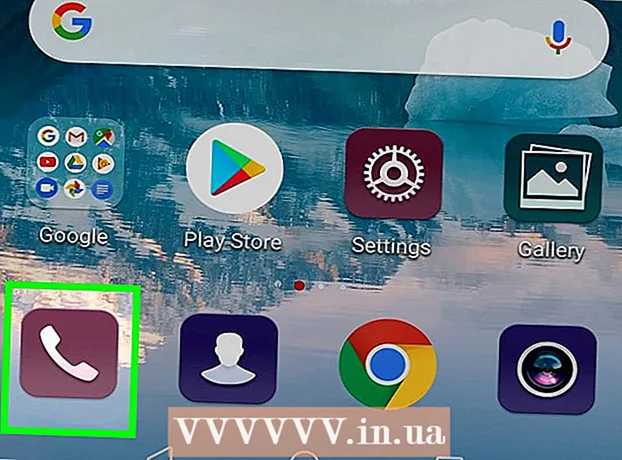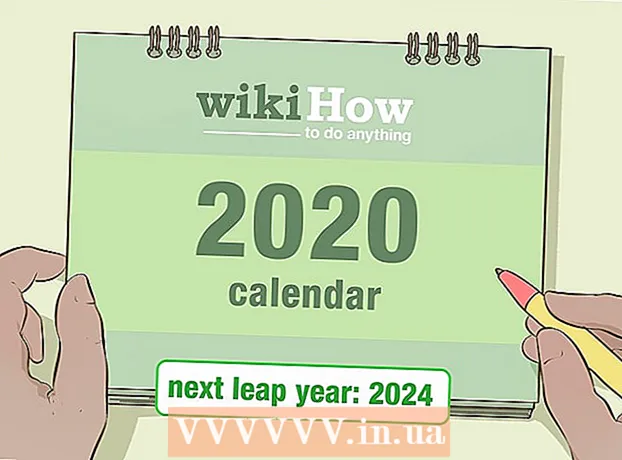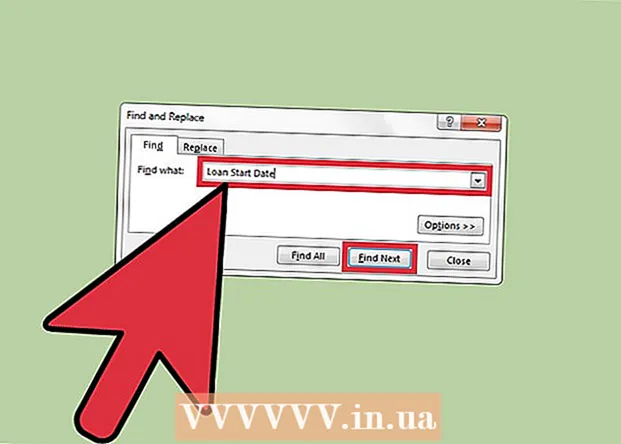Forfatter:
Joan Hall
Opprettelsesdato:
5 Februar 2021
Oppdater Dato:
1 Juli 2024

Innhold
- Trinn
- Metode 1 av 2: Online verktøy eller programvare
- Metode 2 av 2: Word (eller OpenOffice)
- Tips
- Advarsler
Det er ganske enkelt å konvertere DOC-, DOCX-, ODF -filer til HTML -format, men det er noen nyanser her. Hvis du vil opprette en webside som lastes raskt og vises riktig i alle nettlesere, bruker du de elektroniske verktøyene. Hvis du vil beholde formatet på originaldokumentet, bruker du Word.
Trinn
Metode 1 av 2: Online verktøy eller programvare
 1 Den raskeste og enkleste måten å konvertere på er å kopiere og lime inn Word -dokumentet i omformer TextFixer eller last opp et dokument til nettstedet Online-Convert.com. Med disse gratis verktøyene kan du raskt konvertere dokumentet til HTML -format, men noen av alternativene for dokumentformatering går tapt.
1 Den raskeste og enkleste måten å konvertere på er å kopiere og lime inn Word -dokumentet i omformer TextFixer eller last opp et dokument til nettstedet Online-Convert.com. Med disse gratis verktøyene kan du raskt konvertere dokumentet til HTML -format, men noen av alternativene for dokumentformatering går tapt.  2 Hvis du trenger et multifunksjonelt verktøy eller du ikke er fornøyd med resultatene av verktøyene ovenfor, kan du prøve følgende gratis tjenester:
2 Hvis du trenger et multifunksjonelt verktøy eller du ikke er fornøyd med resultatene av verktøyene ovenfor, kan du prøve følgende gratis tjenester:- Word2CleanHTML - Beholder det meste av det originale dokumentformatet og oppretter en HTML -side som er egnet for bruk i webutvikling. Dette verktøyet tilbyr å konfigurere konverteringsalternativer, for eksempel definere handlinger med ikke-standardtegn eller tomme avsnitt.
- ZamZar.com Converter lar deg konvertere dokumenter til både HTML5 og eldre HTML4 -format (det fungerer i de fleste nettlesere og kan være mer kjent for noen brukere). For å bruke dette verktøyet må du skrive inn e -postadressen din.
 3 Google Disk. Denne tjenesten er nyttig hvis du jobber med et Word -dokument sammen med andre brukere; ved å konvertere dokumentet til HTML -format, kan du invitere kollegene dine til å se resultatet.
3 Google Disk. Denne tjenesten er nyttig hvis du jobber med et Word -dokument sammen med andre brukere; ved å konvertere dokumentet til HTML -format, kan du invitere kollegene dine til å se resultatet. - Logg på Google Disk.
- Trykk på den røde knappen Ny og velg Dokument.
- Kopier teksten i dokumentet til et tomt dokument.
- Klikk på Fil → Last ned som → Nettside på Google Dokumenter -menyen.
 4 Hvis du vil konvertere hundrevis av dokumenter til HTML, bruker du en betalt programvare som lar deg konvertere mange filer på en gang. Her er noen av disse programmene:
4 Hvis du vil konvertere hundrevis av dokumenter til HTML, bruker du en betalt programvare som lar deg konvertere mange filer på en gang. Her er noen av disse programmene: - WordCleaner
- NCH Doxillion
Metode 2 av 2: Word (eller OpenOffice)
 1 Åpne dokumentet i Microsoft Word eller Åpent kontor. Disse tekstredigererne kan konvertere dokumenter til HTML -format, men de resulterende filene er store og tekstformatet støttes kanskje ikke av noen nettlesere. Det er imidlertid enkelt å konvertere en slik HTML -fil tilbake til et Word -dokument for senere redigering.
1 Åpne dokumentet i Microsoft Word eller Åpent kontor. Disse tekstredigererne kan konvertere dokumenter til HTML -format, men de resulterende filene er store og tekstformatet støttes kanskje ikke av noen nettlesere. Det er imidlertid enkelt å konvertere en slik HTML -fil tilbake til et Word -dokument for senere redigering.  2 Klikk på Office -knappen (i øvre venstre hjørne av skjermen) eller Fil (i eldre versjoner av MS Office) og velg Lagre som fra menyen.
2 Klikk på Office -knappen (i øvre venstre hjørne av skjermen) eller Fil (i eldre versjoner av MS Office) og velg Lagre som fra menyen. 3 Velg "webside" fra rullegardinmenyen for å lagre dokumentet i HTML-format.
3 Velg "webside" fra rullegardinmenyen for å lagre dokumentet i HTML-format.- Hvis du ikke finner denne parameteren, endrer du filtypen til .htm eller .html, og legger inn filnavnet i anførselstegn: "Eksempelfil.html".
 4 I noen versjoner av Word kan du lagre dokumentet i en HTML -fil som ligner veldig på originaldokumentet, men som vil lastes raskere (som en webside). Hvis du ikke har tenkt å konvertere HTML -filen til et Word -dokument, velger du Filtrert webside.
4 I noen versjoner av Word kan du lagre dokumentet i en HTML -fil som ligner veldig på originaldokumentet, men som vil lastes raskere (som en webside). Hvis du ikke har tenkt å konvertere HTML -filen til et Word -dokument, velger du Filtrert webside. - Hvis dette alternativet ikke er tilgjengelig, lagrer du dokumentet som en "vanlig" webside og bruker deretter AlgoTechs Mess Cleaner -verktøy for å konvertere den "vanlige" nettsiden til en liten HTML -fil.
Tips
- I Word klikker du på Vis → Nettdokument for en forhåndsvisning av hvordan HTML -filen vil se ut.
Advarsler
- Under konvertering til HTML vil noen av formaterings- og tekststilinnstillingene i Word -dokumentet gå tapt. For å fikse formateringen av teksten, bruk CSS (dette er et formelt språk for å beskrive utseendet til et dokument).